标签:path 命令提示符 image g++ code log bin dev png
1.下载cygwin
下载地址:http://www.cygwin.com/
2.下载完成后点击运行
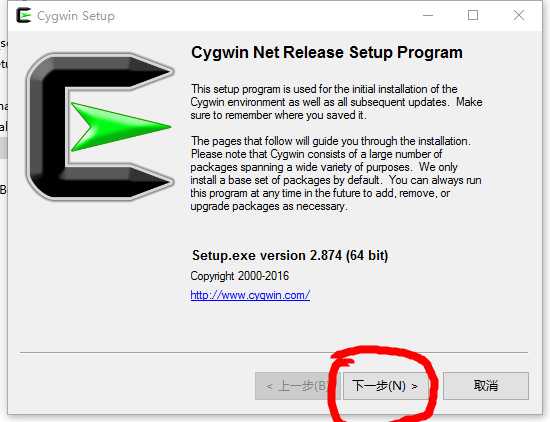
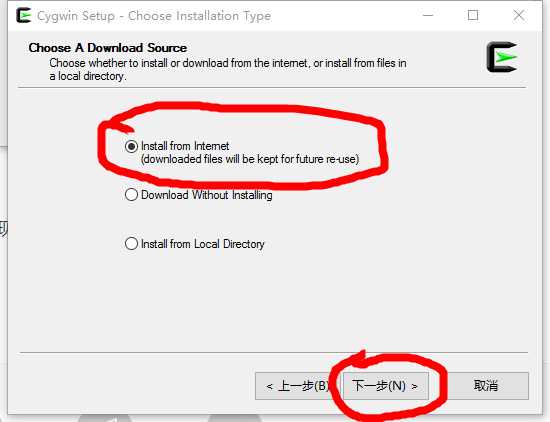
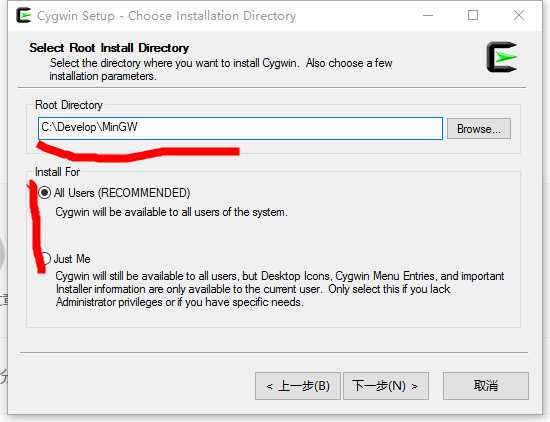
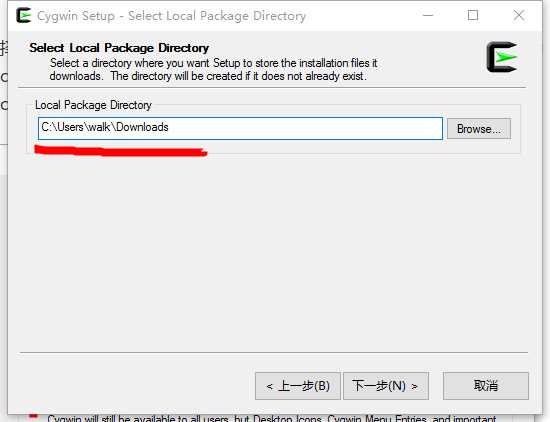

3.选择镜像时可以选择添加清华镜像,在”User URL”处输入以下地址:
https://mirrors.tuna.tsinghua.edu.cn/cygwin/点击”Add”按钮, 然后选中”https://mirrors.tuna.tsinghua.edu.cn”, 点击”下一步”进行安装。
4.在这个页面之后,就是最重要的一个地方了,会自动进入下一步。
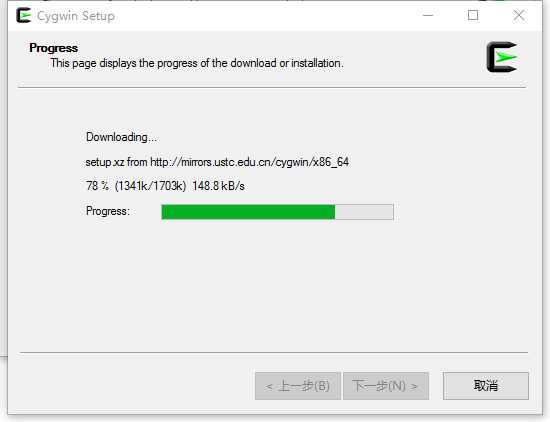
5.在画红线处分别搜索 gcc-core、gcc-g++、make、gdb、binutils,以上所有项目都在 devel 文件夹下。
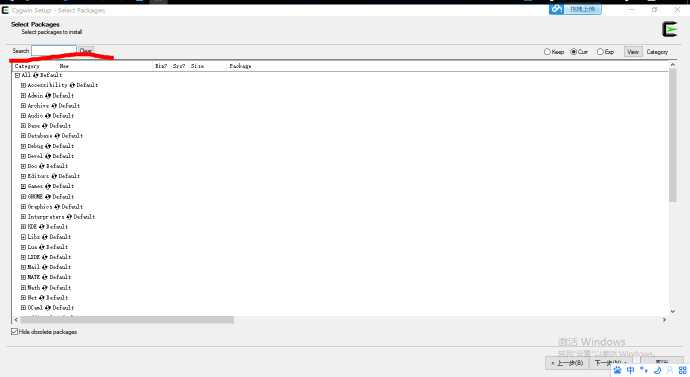
?原本的 5.3.0-5 位置也是 Skip,在点击一次之后,出现如下界面即可,其他的也一样。
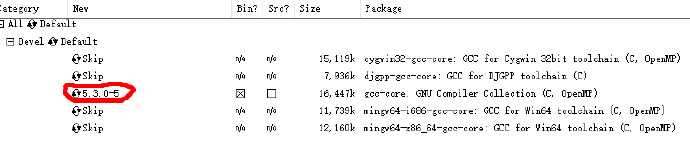
之后点击左下角的下一步。
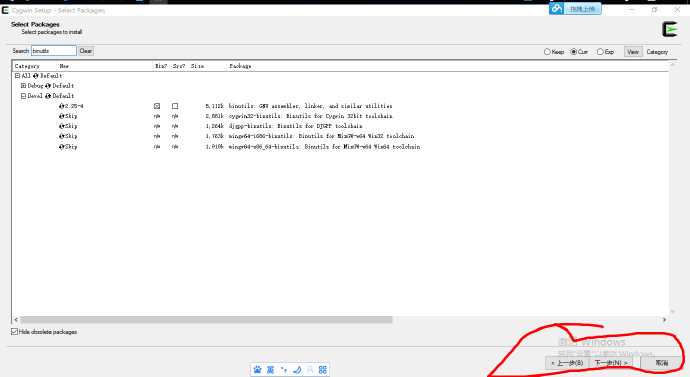
这里检查要安装的项目,和上面选择的是不一样的,增加了许多相关的文件,不好检查,不过一般没问题,所以直接点击下一步。
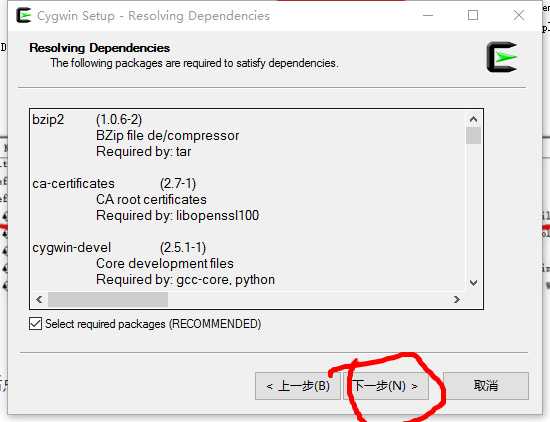
此时开始下载并安装Cygwin,时间稍微久一点。
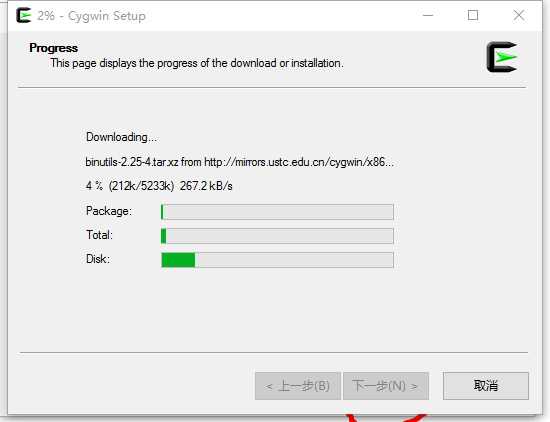
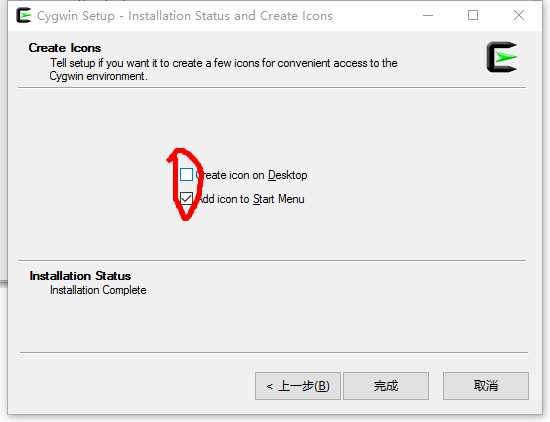
6.将安装目录下的 bin目录 添加到 Path 环境变量。
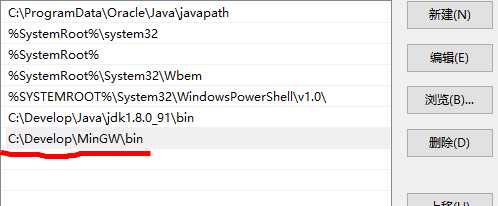
7.验证是否安装成功。打开命令提示符窗口(自行百度),输入 gcc -v,输出版本号说明安装成功。
---
内容部分源自:http://blog.sina.com.cn/s/blog_143cf62360102wrgd.html
Windows下利用Cygwin搭建C/C++开发环境GCC
标签:path 命令提示符 image g++ code log bin dev png
原文地址:https://www.cnblogs.com/xym4869/p/12232331.html